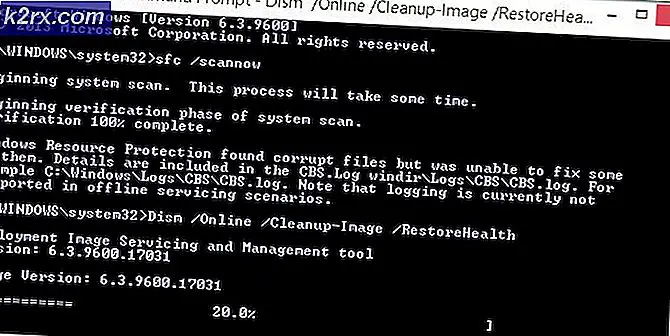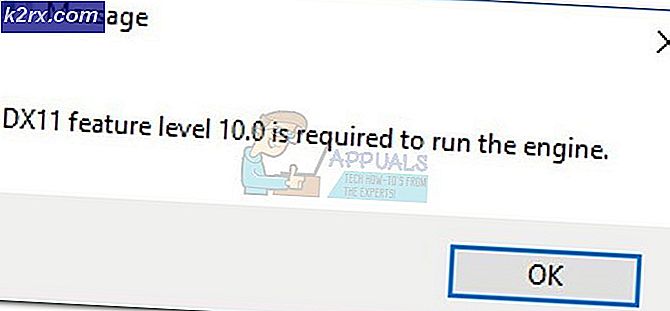Fix: KB3172985 schlägt fehl
Das Windows Update KB3172985 ist ein kumulatives Update für Windows 10 Version 1511 verursacht Probleme für viele Benutzer, wenn es nach mehreren Versuchen nicht installiert wird. Die meiste Zeit, wenn ein Benutzer es installiert, bleibt es auf seinem Weg zu 100 Prozent installiert (zwischen 50 bis 60 Prozent) und der Benutzer ist gezwungen, neu zu starten. Nur nachdem Sie mehrmals neu gestartet haben, erhalten Sie die Chance, in Ihr Betriebssystem zu booten. Dieses Problem tritt hauptsächlich aufgrund der Beschädigung von Update-Komponenten auf.
Befolgen Sie die beiden folgenden Methoden, die dieses Problem hoffentlich für Sie lösen können.
Methode 1: Windows Update-Komponenten zurücksetzen
Drücken Sie die Windows-Taste + X, um das Menü über der Startschaltfläche aufzurufen.
Wählen Sie den Datei-Explorer aus der Liste.
Klicken Sie im Dateimanager mit der rechten Maustaste auf das Laufwerk C: \ und wählen Sie Eigenschaften.
Klicken Sie auf der Registerkarte Allgemein auf Datenträgerbereinigung.
Nach einem Verarbeitungs-Popup-Fenster sollte das Festplattenbereinigungsfenster angezeigt werden.
Stellen Sie im Abschnitt Zu löschende Dateien sicher, dass heruntergeladene Programmdateien aktiviert sind.
Klicken Sie nun auf die Schaltfläche Systemdateien bereinigen unten im Fenster.
PRO TIPP: Wenn das Problem bei Ihrem Computer oder Laptop / Notebook auftritt, sollten Sie versuchen, die Reimage Plus Software zu verwenden, die die Repositories durchsuchen und beschädigte und fehlende Dateien ersetzen kann. Dies funktioniert in den meisten Fällen, in denen das Problem aufgrund einer Systembeschädigung auftritt. Sie können Reimage Plus herunterladen, indem Sie hier klickenWenn Sie fertig sind, gehen Sie zum Windows- Ordner auf Ihrem Laufwerk C: \.
Wechseln Sie nun in den Ordner Softwareverteilung.
Dann doppelklicken Sie auf den Ordner Download .
Löschen Sie den gesamten Inhalt dieses Ordners.
Drücken Sie nun die Windows-Taste + A, um das Aktionscenter aufzurufen .
Klicken Sie in der Liste auf Einstellungen .
Klicken Sie nun auf Update und Sicherheit.
Scrollen Sie nach unten und klicken Sie auf Erweiterte Optionen.
Klicken Sie nun auf Wählen Sie, wie die Updates zugestellt werden sollen
Deaktivieren Sie die Option, indem Sie sie auf Aus setzen, wenn sie gerade eingeschaltet ist .
Starten Sie neu und versuchen Sie, das Update erneut zu installieren.
Methode 2: Installieren Sie das Update manuell
Wenn die obige Methode fehlschlägt, versuchen Sie, dieses Update manuell zu installieren, indem Sie das eigenständige Paket von hier herunterladen
Wenn diese Methode Ihnen bei der Installation des Updates nicht hilft, versuchen Sie es mit den hier aufgeführten Schritten
PRO TIPP: Wenn das Problem bei Ihrem Computer oder Laptop / Notebook auftritt, sollten Sie versuchen, die Reimage Plus Software zu verwenden, die die Repositories durchsuchen und beschädigte und fehlende Dateien ersetzen kann. Dies funktioniert in den meisten Fällen, in denen das Problem aufgrund einer Systembeschädigung auftritt. Sie können Reimage Plus herunterladen, indem Sie hier klicken